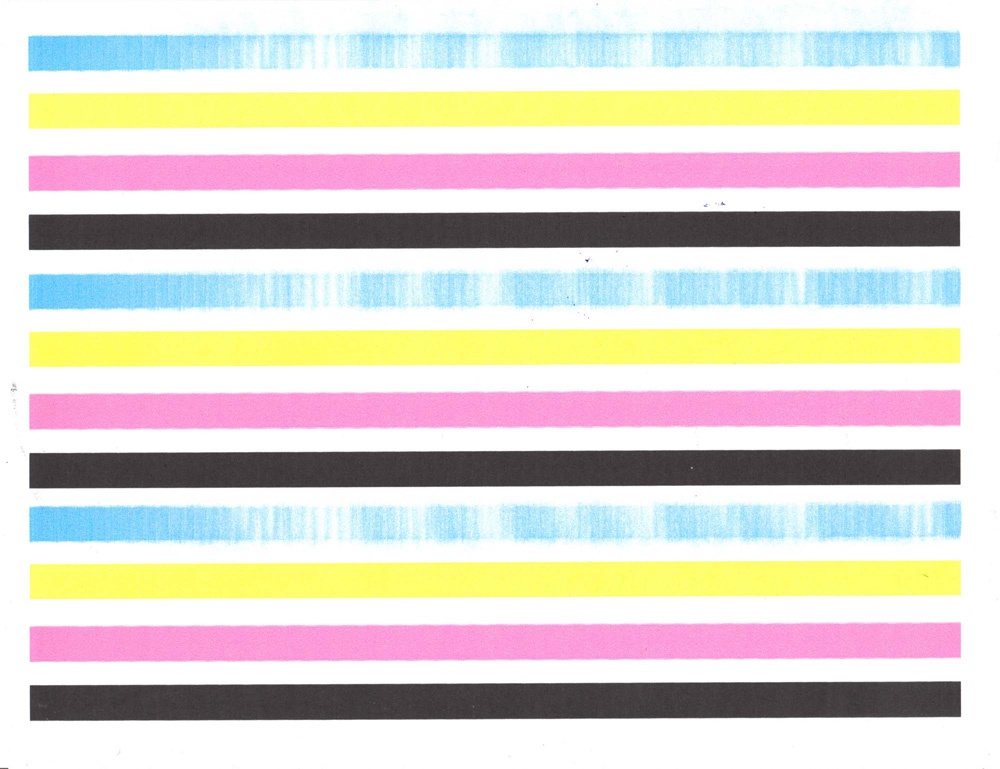Um dos problemas mais comuns e corriqueiros que causam problemas na qualidade de impressão como falhas, cores borradas e riscos, por exemplo, são os resíduos e a poeira acumulados na cabeça de impressão. Nesse post, mostraremos o passo a passo de como limpar cabeçote de impressão de maneira simples e objetiva.
O acúmulo de poeira e resíduos no cabeçote de impressão é um problema bastante comum, tanto que os fabricantes de impressoras disponibilizam uma função de limpeza de cabeçote que pode ser acessada diretamente nas configurações do equipamento.
O que pode causar falhas na impressão?
Os resíduos de tinta e a poeira, como dissemos, são os maiores causadores das falhas na impressão. Entretanto, outros fatores também podem ocasionar imperfeições nas impressões. Listaremos, a seguir, alguns deles.
- Entupimento dos orifícios do cabeçote de impressão;
- Falta de tinta nos cartuchos;
- Cartuchos com defeito;
- Tintas de má qualidade;
- Mangueiras obstruídas;
- Orifícios do cabeçote de impressão obstruídos por tinta ressecada;
- Regulador de pressão desbalanceado;
- Bolhas de ar;
- Reservatórios do Bulk Ink posicionados na altura incorreta;
- Grande volume de impressões com baixa resolução;
- Cabeça de impressão com defeito.
Como limpar cabeçote de impressão?
Primeiramente tenha certeza da necessidade de executar a limpeza do cabeçote de sua impressora, pois ela utiliza uma pequena quantidade de tinta. Assim, certifique-se de que todos os cartuchos possuem tinta o suficiente. Caso contrário, você deverá substituí-los antes de executar a limpeza do cabeçote.
Acompanhe o passo a passo de como limpar cabeçote de impressão de alguns modelos de impressoras dos fabricantes Canon, HP e Epson para que a qualidade de suas impressões volte a ser satisfatória e seu equipamento tenha uma vida útil maior.

Como limpar cabeçote de impressão de uma impressora Canon
Utilizando o Windows 7, XP ou Vista
- Certifique-se de que o computador e a impressora estejam ligados;
- Certifique-se de haver papel adequado no alimentador;
- Clique no menu “Iniciar”, no canto esquerdo da tela;
- Clique no ícone “Impressoras” ou “Impressoras e aparelhos de fax”. Caso não possua esse ícone, selecione “Painel de Controle” e, em seguida, selecione o ícone “Impressoras”;
- Clique com o botão direito do mouse em sua impressora Canon e selecione “Preferências de impressão”. Uma janela será aberta mostrando todas as suas impressoras instaladas;
- Clique na guia “Manutenção”, na parte superior da janela;
- Selecione a opção “Limpeza do cabeçote”;
- Clique no botão “Iniciar” para que o processo de limpeza do cabeçote comece.
Utilizando o Mac OS X
- Certifique-se de que o computador e a impressora estejam ligados;
- Certifique-se de haver papel adequado no alimentador;
- Navegue até a pasta “Aplicações em Macintosh HD” e clique duas vezes na impressora Canon, ícone “Utilitários”;
- Selecione sua impressora na “Lista de impressoras” e clique em OK;
- Clique no botão “Limpeza do cabeçote” na caixa de diálogos “Utilitários”.
Nota: talvez o processo deva ser repetido várias vezes até que a impressão volte a ser satisfatória.
Como limpar o cabeçote de impressão de uma impressora Canon manualmente
Às vezes, somente a limpeza do cabeçote pela ferramenta não é suficiente para que a impressão volte a ser satisfatória. O ideal nesses casos é que se faça a limpeza manual.
O passo a passo seguinte é geral para todas as impressoras Canon, mas pode variar ligeiramente de acordo com o modelo.
- Levante a tampa da impressora e mova o carro de impressão para a posição central;
- Pressione a guia em cada cartucho e levante para removê-lo;
- Levante o bloqueio para liberar o cabeçote de impressão e tire-o do compartimento;
- Lave a cabeça de impressão com água quente, cuidadosamente, removendo todos os resíduos;
- Enxague até que a água saia totalmente limpa;
- Remova os dois parafusos do compartimento em que o cabeçote de impressão fica posicionado e limpe-o cuidadosamente;
- Coloque o cabeçote de volta e abaixe a alavanca até que ele se encaixe com precisão;
- Recoloque os cartuchos, feche a tampa da impressora e execute os ajustes de alinhamento recomendados no manual de operação da impressora.

Como limpar o cabeçote de impressão da impressora HP Photosmart
- Certifique-se de que o computador e a impressora estejam ligados;
- Certifique-se de haver papel adequado no alimentador;
- No menu “Iniciar”, clique em “Todos os Programas” e depois em “HP”;
- Clique no link “HP Solution Center” e navegue até a guia “Configurações” na parte inferior da tela;
- Selecione “Ferramentas da Impressora” e navegue até “Serviços”;
- Clique em “Limpar cabeçote de impressão” para que o processo automático tenha início.
Após o termino da limpeza, confira a página de testes para se certificar de que o resultado seja satisfatório.
Como limpar o cabeçote de impressão da impressora HP Photosmart manualmente
Se com o procedimento autolimpante a qualidade de impressão não for satisfatória, será necessário fazer uma limpeza manual.
- Desligue a impressora;
- Segure a porta de plástico localizada na parte da frente da impressora e puxe-a para baixo;
- Empurre as travas que prender os cartuchos para retirá-los;
- Limpe os contatos dourados na parte inferior dos cartuchos com um pano macio;
- Após estarem bem secos, recoloque-os no lugar, empurre as travas de plástico para que fiquem bem presos e feche a porta;
- Pressione o botão de energia para ligar a impressora novamente e faça uma impressão de teste.

Como limpar o cabeçote de impressão da impressora Epson
- Certifique-se de que o computador e a impressora estejam ligados;
- Certifique-se de haver papel adequado no alimentador;
- Acesse o menu “Arquivo”, clique em “Imprimir” e depois em “Propriedades”;
- Clique em “Manutenção” e depois “Limpeza das Cabeças”;
- Clique em “Limpar” para iniciar o processo de autolimpeza;
- Efetue uma verificação de jato entre cada processo de limpeza, não efetuando mais do que cinco limpezas consecutivas.
Como limpar o cabeçote de impressão da impressora Epson manualmente
- Certifique-se de que a impressora esteja desligada;
- Embeba um pano que não solte fiapos em uma solução de limpeza. Ele deverá permanecer por 2 h sobre o local de descanso da cabeça de impressão, que é do lado direito da impressora;
- Para coloca-lo, afaste o carro de impressão e coloque o pano com a solução de limpeza no local de descanso do carro de impressão;
- Desloque o carro novamente para o canto direito, com o carro sobre o pano;
- Retire o pano e proceda a autolimpeza da cabeça de impressão.